如何为 Google Chrome 书签增压
已发表: 2016-05-10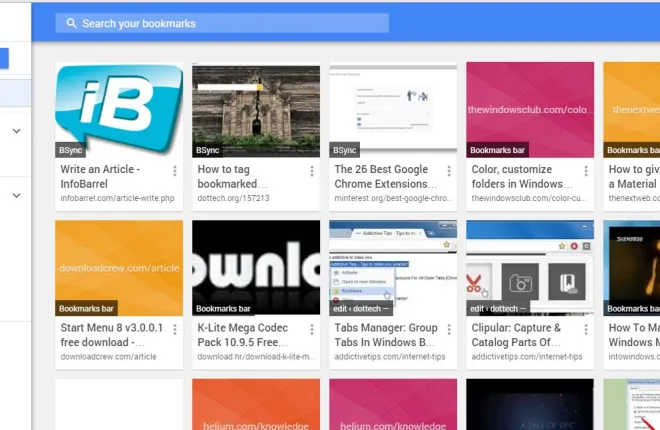
与任何其他浏览器一样,谷歌浏览器会将您的书签网站保存在其书签管理器和栏中。 但是,Chrome 的默认书签管理器缺少一些东西,例如网站的缩略图和标记选项。 您可以使用一些扩展程序和应用程序自定义您的 Google Chrome 书签。
书签管理器扩展
首先,查看 Google Chrome 的书签管理器扩展。 这是一个对浏览器的书签管理器进行大修的扩展。 按此页面上的+ Free按钮将扩展程序添加到浏览器。 然后你会在下面的快照中显示的工具栏上找到一个新的星形按钮。
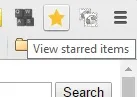
您可以按该按钮为所选选项卡中打开的任何页面添加书签。 这将打开下面快照中显示的小弹出窗口。 在那里,您可以在文本框中为书签添加一些额外的注释。 下面是一个添加到文件夹按钮,该按钮展开一个菜单,您可以在其中选择特定文件夹来保存页面。
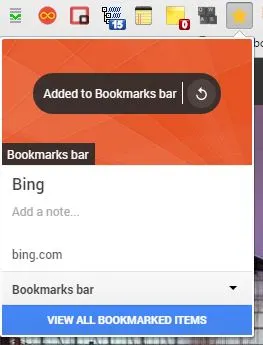
按查看所有书签项目按钮打开下面的新书签管理器。 毫无疑问,Chrome 的书签管理器现在包含每个书签的图像缩略图。 这些是网站上包含的图像。
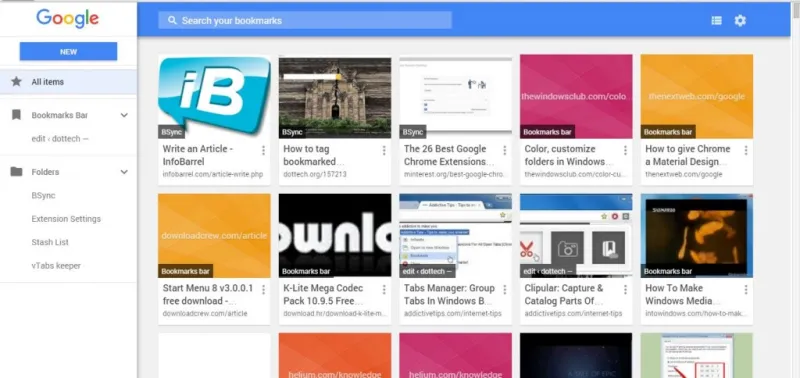
您可以按每个书签缩略图右上角的一个小勾号按钮来编辑它们。 这将打开如下所示的侧边栏,您可以从中编辑注释、超链接、删除缩略图或删除书签。
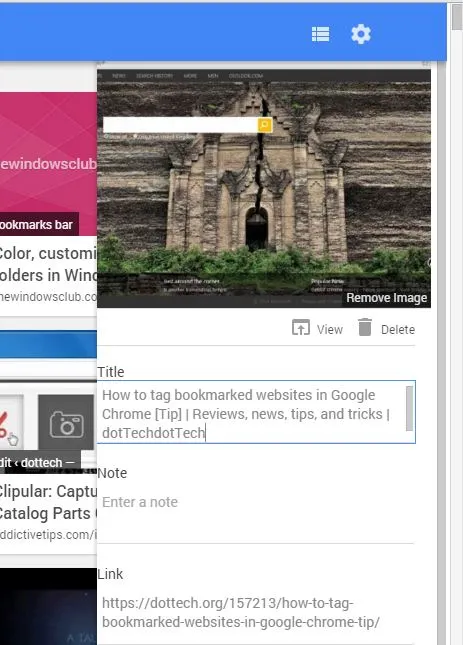
在页面顶部有一个搜索框,您可以在其中输入关键字来查找书签。 右上角还有一个列表视图按钮。 单击该选项可恢复为没有任何缩略图的书签列表视图,如下图所示。
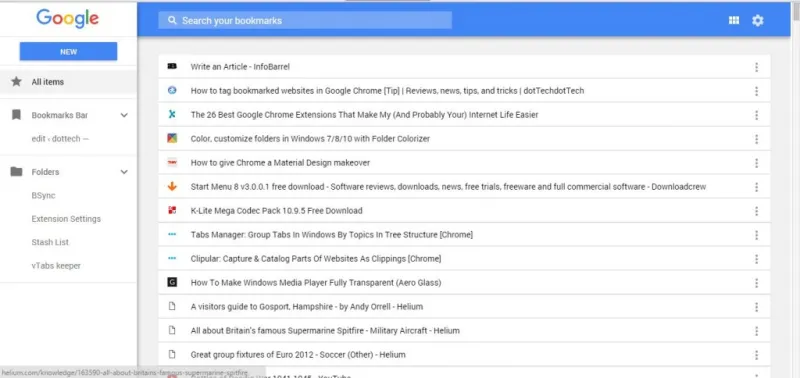
在新书签管理器的左侧有一个文件夹边栏。 那里选择书签栏打开你的书签栏缩略图。 然后,您可以将站点添加到书签栏或从那里删除它们。 按新建按钮将 URL 快捷方式添加到书签管理器。 或者,您可以单击“新建文件夹”将文件夹添加到您的书签。
通过拖放将书签移动到文件夹中。 通过左键单击选择右侧的缩略图卡,然后将其拖到侧栏上列出的文件夹中以将书签添加到其中。
杜威书签应用程序
Dewey 书签与书签管理器类似,因为它会将缩略图添加到您的书签中。 但是,此应用程序不会替换默认书签管理器。 因此,使用此应用程序,您可以保留默认书签管理器,但仍具有书签缩略图。 您可以从此处将其添加到 Google Chrome。 单击书签栏上的应用程序,然后选择杜威书签以打开下面快照中的选项卡。
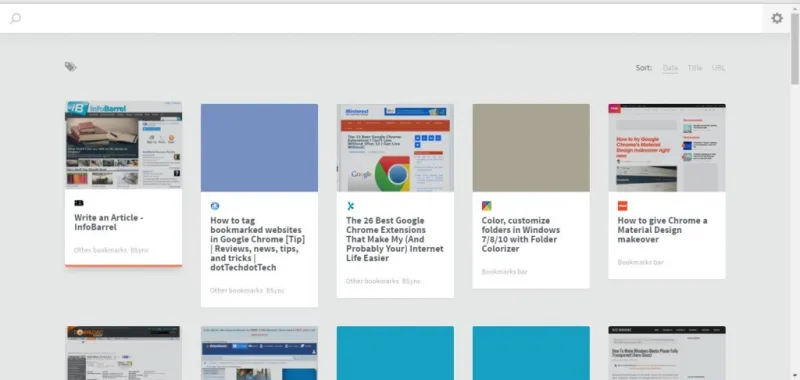
这还将您的书签组织成一个缩略图块网格。 它没有那么多选项,但您可以使用该应用程序标记您的书签。 单击书签上的铅笔图标以打开如下所示的编辑选项。 然后您可以在+ 添加标签框中输入标签。 确保按 Enter 将标签添加到书签,然后单击保存按钮。
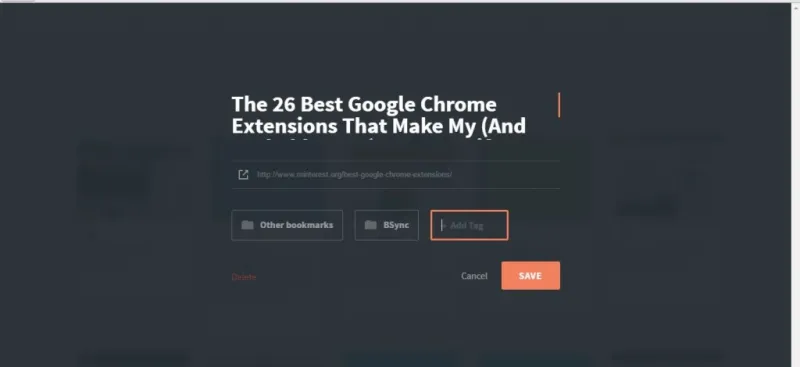
然后单击 Dewey 页面上的标签图标以展开您的书签标签列表。 单击其中一个以过滤掉具有匹配标签的站点。 或者,您可以在搜索框中输入“标签:”以搜索带有标签的书签。

使用 Le 标签管理器将标签添加到书签
Le Tags Manager是另一个可以自定义 Chrome 书签的扩展。 这会将您的书签添加到浏览器中的新标签页。 它还包括书签的标记选项。 打开此页面以将扩展程序添加到 Google Chrome。 添加后,您会在工具栏上找到一个Le Tags – 添加书签按钮。
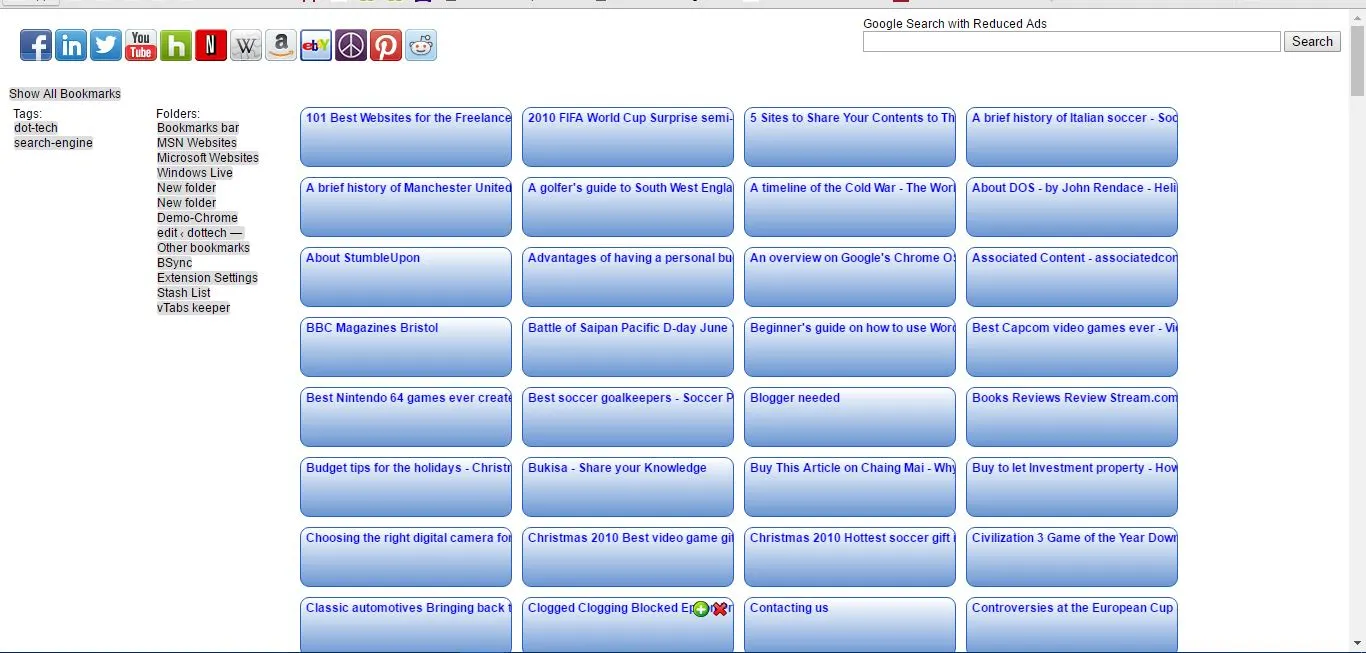
单击新建选项卡按钮以打开 Le Tags Manager,如上面的快照所示。 没有缩略图,但书签有蓝色文本框,您可以在其中添加标签。 在选定的书签文本框中单击以打开下面的窗口,您可以在其中输入标签。 在此处输入一些标签,然后按保存将其添加到书签中。
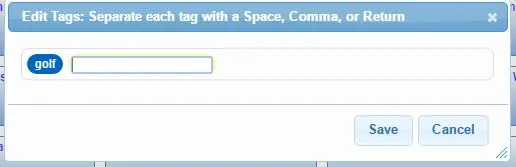
您添加到书签的所有标签都位于 Le Tags Manager 页面的左侧。 单击此处列出的标签以显示包含该标签的所有网站。 因此,使用这些标签,您可以快速找到更具体的书签。
自定义 Google Chrome 书签栏
书签栏还包括您最喜欢的网站,您可以使用书签图标图标转换器对其进行自定义。 前往此页面并按+ 费用按钮将其添加到 Chrome。 然后在地址栏中输入“chrome://extensions/”以打开扩展页面,然后选择 Bookmark Favicon Changer 下的Allow access to file URLs选项。 单击工具栏上的书签Favicon Changer按钮和打开选项页面以打开下面的选项卡。
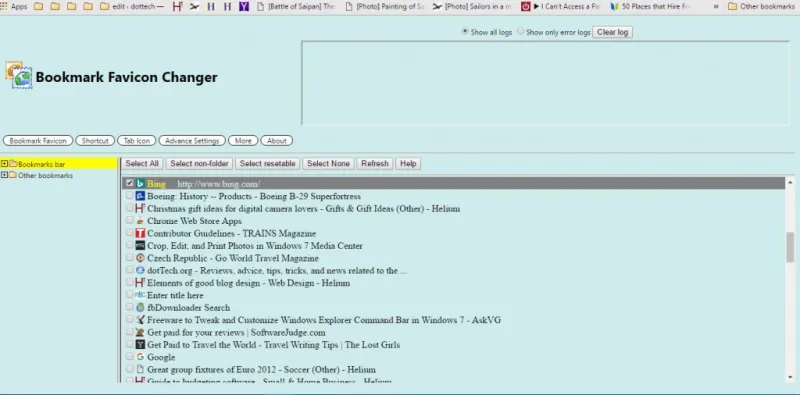
使用此扩展程序,您可以为书签栏上的站点快捷方式自定义favicon图标。 右键单击选项选项卡上列出的书签,然后从上下文菜单中选择更改网站图标。 然后,您可以为所选书签选择一个新的favicon图标,可以是任何图像文件。
但是,最好将网站图标添加到栏,您可以通过在 Google 搜索引擎中输入“网站图标”来找到它。 然后选择图像,右键单击图标并单击将图像另存为。 然后,您可以将该图标添加到书签栏。 或者,查看具有favicon库的Favicon & App Icon Generator 站点。
要从书签栏中删除favicon ,请右键单击扩展选项卡上列出的书签,然后选择Remove Favicon 。 这将从栏上的站点快捷方式中删除图标。
您还可以从栏中删除所有书签文本,以便快捷方式仅包含favicons 。 通过删除文本,该栏将在其上放置更多网站快捷方式。 单击高级设置,然后选择自动隐藏书签栏名称选项。 这会从书签栏中删除文本,如下所示。 请注意,这也会删除文件夹标题。
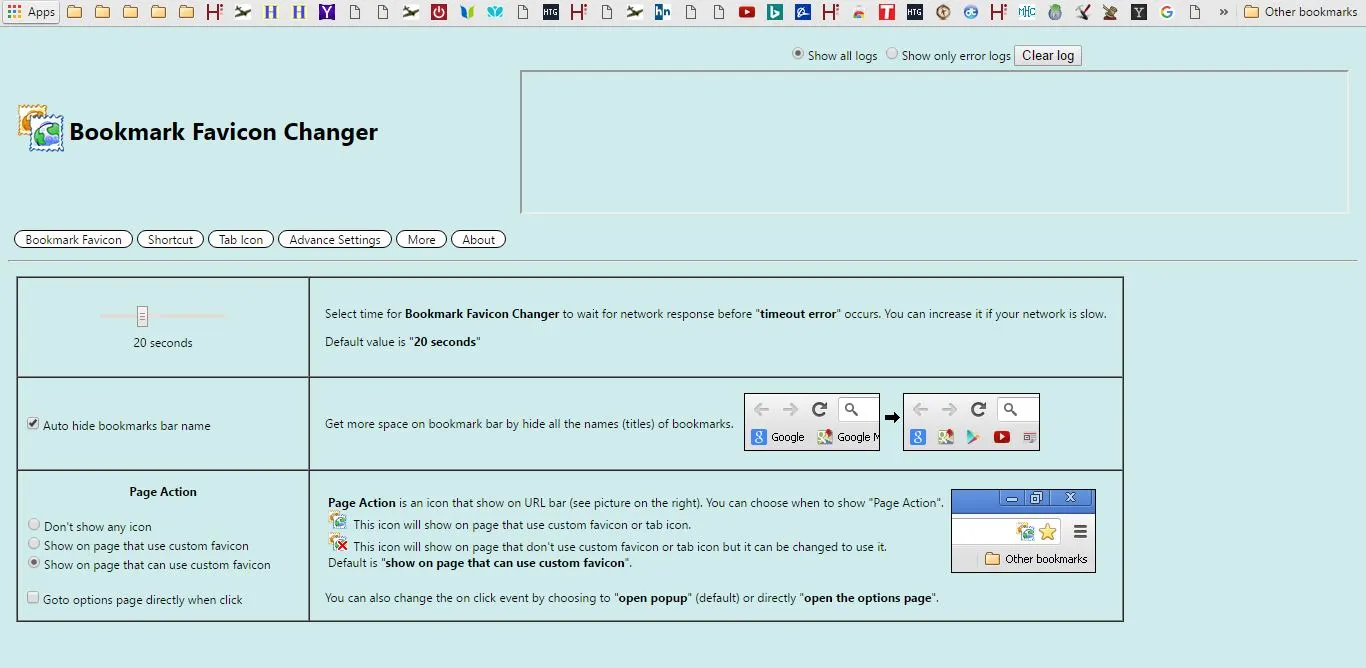
因此,这些是一些扩展程序和应用程序,供您自定义 Chrome 书签。 有了这些,您可以向浏览器添加新的书签缩略图、标记选项和网站图标。
